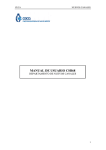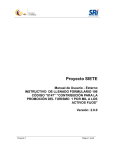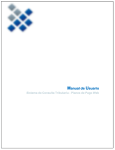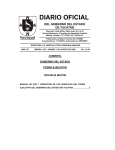Download Archivo Adjunto
Transcript
“2014 Año del Homenaje al Al,te. Giollermo Brown En el Bicentenario del Combate Naval de Montevideo” Ministerio de Economía Santiago del Estero DECRETO Nº____1774______ SANTIAGO DEL ESTERO, 01 AGO. 2014 Ref.: Expte. Nº 2059-16-2014.VISTO: El Art. 8º de la Ley Nº 7051, el Art. 61º del Código Fiscal, modificando por la Ley 7051 y lo dispuesto en la Resolución Ministerial Serie “B” Nº 758/2012; y CONSIDERANDO: Que el Poder Ejecutivo se encuentra facultado por la ley, en atención a razones de política tributaria a establecer Regimenes Especiales de Facilidades de Pago; Que en el marco de las políticas impulsadas por el Gobierno Nacional, la política Fiscal de la provincia no es ajena, haciéndose necesario y oportuno facilitar a los contribuyentes el cumplimiento de sus obligaciones Tributaria; Que el poder ejecutivo se encuentra facultado por la ley, en atención a razones de política tributaria, a establecer las condiciones para el otorgamiento de planes de pago, el monto del anticipo y la cantidad de cuotas; Que, la financiación de los planes de pago prevé una tasa de interés reducida, del 2% mensual directo: Que, la vigencia de este régimen de facilidades será de 90 días corridos a partir de la fecha de implementación del mismo, el que podrá ser prorrogado por la autoridad de aplicaron, si resultara conveniente; Que este régimen no incluye a los agentes de retención, percepción y recaudación y a los contribuyentes y/o responsables del Impuesto de Sellos que tienen su propio régimen, y de conformidad a la naturaleza del gravamen, salvo multas e intereses; Por ello, LA SEÑORA GOBERNADORA DE LA PROVINCIA DECRETA: ARTICULO 1º.- Establecer un Régimen Especial de Pagos por Tributo, que Sustancie en Sede Administrativa, por Deudas Vencidas al 31 de Julio del 2014 y por NOVENTA (90) DÍAS corridos, quedando exceptuadas los provenientes de retenciones y/o percepción y/o recaudaciones e Impuestos de Sellos. La autoridad de Aplicación queda facultada a prorrogar el plazo de 90 días corridos, si resultara conveniente.- “2014 Año del Homenaje al Al,te. Giollermo Brown En el Bicentenario del Combate Naval de Montevideo” Ministerio de Economía Santiago del Estero Continuación DECRETO Nº____1774/14___ ARTICULO 2º.- La Dirección general de Rentas podrá conceder facilidades hasta el veinticuatro (24) cuotas iguales, mensuales y consecutivas, a una tasa de interés del 2% mensual directo y un anticipo no inferior al 20% de la deuda. La cuota no podrá ser inferior a pesos ciento cincuenta ($150), operando su vencimiento el día 28 del mes siguiente al de la formalización del plan de pagos y así sucesivamente.ARTICULO 3º.- Para acogerse al presente Régimen los contribuyentes deberán declarar sus deudas mediante la utilización del sistema online en el sitio WEB de la Dirección General de Rentas de la Provincia, con su respectiva clave fiscal. La Dirección Gral. de Rentas y demás dependencias habilitarán personal técnico, durante la vigencia del presente régimen para colaborar y ayudar a los contribuyentes en la operatoria de acogimiento. ARTICULO 4º.- La declaración de deuda implicara su reconocimiento expreso con efecto interruptivo de la prescripción en los términos del Art. 153º Inc.1º del Código Fiscal, constituyendo la declaración de deuda título suficiente a los efectos de la intimación y apremio.ARTICULO 5º.- El presente Régimen se considerara debidamente formalizado cuando concurran los siguientes requisitos: a) Presentación del plan de Facilidades a través del sistema online y, b) El pago del anticipo. La falta de pago de cualquiera de las cuotas, a su vencimiento, provocara la pérdida de la financiación del presente régimen, debiendo el Fisco exigir la totalidad del saldo impago, quedando expedita la vía judicial de apremio.ARTICULO 6º.- La Dirección General de Rentas queda facultada para exigir garantías, en los casos que estime conveniente.ARTICULO 7º.- Además de las formas previstas en el Art.53º del Código Fiscal y sus modificatorias de la ley 6792, el pago de la cuota del presente Régimen podrán ser abonadas mediante CBU, para contribuyentes que tengan cuentas en el Banco Santiago del Estero.ARTICULO 8º.- Para el caso de deudas de impuesto de sellos, en contratos de Obras y Servicios Públicos, podrán acceder por instrumento al presente, con facilidades de hasta Cuatro (4) Cuotas iguales, mensuales y consecutivas, manteniéndose las demás condiciones establecidas en el presente régimen, no siendo de aplicación el monto mínimo de cuotas de $150.- ARTICULO 9º.- Suspéndese la vigencia de la Resolución Ministerial Serie “B” Nº758/2012 mientras dure el presente régimen. Facúltase a la Dirección General de Rentas a dictar las normas reglamentarias y complementarias.ARTICULO 10º.- Comunicar, publicar y dar al Boletín Oficial. Cumplido, archivar. DIRECCION GENERAL DE RENTAS MÓDULO PLANES DE PAGO ESPECIAL SISTEMA MÓDULO PLANES DE PAGO ESPECIAL. FUNCIONALIDAD El sistema “Módulo Planes de Pago web” permite: 1. Confeccionar un solo Plan de Pago por impuesto, en el cual incluirá TODOS los Conceptos administrativos adeudados (cuotas/periodos, Planes anteriores, Moratorias, Expedientes) del correspondiente Impuesto. 2. Un mismo contribuyente, podrá tener tantos planes de pagos como impuestos este adeudando en forma simultánea. 3. Realizar la presentación de los Planes de Pago vía Internet. 4. Generar y emitir la Boleta de Pago del anticipo y de las cuotas del plan, siempre y cuando este abonada la cuota anterior. 5. Consultar el estado del Plan de Pago. MANUAL DE USUARIO. PLANES DE PAGO 1 DIRECCION GENERAL DE RENTAS OPERATIVIDAD Para ingresar al módulo de Planes de Pago, el usuario deberá acceder al Sistema DGR online con su clave correspondiente. Para acceder al módulo Planes de Pago Web, deberá hacer clic en la siguiente pestaña, Luego se despliega el menú principal del módulo que permitirá al contribuyente la CARGA DE LAS DEUDAS que se incluirán en un Plan de Pago. MANUAL DE USUARIO. PLANES DE PAGO 2 DIRECCION GENERAL DE RENTAS Para iniciar la carga de las deudas, hacer clic en la opción Carga deudas para planes de Pago. El contribuyente podrá registrar a través de esta opción deuda de los impuestos que tributa con la DGR en relación a: Deudas de Cuotas/Períodos, Plan de Pago y/o Moratorias. Para deudas de Expedientes, Expedientes que estén en la Ofic. Organización Judicial, de Sellos en relación al instrumento de Contratos de Obras y Servicios Públicos y para los demás Instrumentos multas e intereses deberá dirigirse a la Casa Central o Delegaciones de la DGR para su liquidación y posterior registración en el sistema. Para tener en cuenta!!! Los Contribuyentes de Ingresos Brutos y Fondo de Reparación Social Aportes que deseen registrar períodos adeudados deberán previamente presentar las DDJJ correspondientes. CARGA DE DEUDA DE PLANES DE PAGO Para registrar la deuda, se deberá seguir los siguientes pasos: 1. Al seleccionar la opción “Carga de Deudas para PLANES DE PAGO”, se despliega la siguiente PANTALLA que permite: Seleccionar el impuesto Iniciar una Carga. MANUAL DE USUARIO. PLANES DE PAGO 3 y hacer clic en el botón DIRECCION GENERAL DE RENTAS 2. Una vez elegido el Impuesto, el sistema Automáticamente le asigna un número de Deuda que lo visualiza en la siguiente PANTALLA 3. Luego de seleccionar el impuesto y de Iniciar la carga, la siguiente PANTALLA permite seleccionar el concepto (de la deuda del impuesto elegido en la PANTALLA anterior) que puede ser: “Cuotas/Períodos”, “Planes” y/o “Moratorias” que desea ingresar en el Plan. Para ello, hacer clic en el botón desplegable, y elegir el concepto correspondiente. PANTALLA 2 4. Una vez elegido el concepto, para ingresar la identificación correspondiente al impuesto, hacer clic en el botón Nota: Si el Impuesto seleccionado es Ingresos Brutos o Fondo de Reparacion Social, luego de hacer clic en el botón debe ir al paso 13 MANUAL DE USUARIO. PLANES DE PAGO 4 DIRECCION GENERAL DE RENTAS 5. Luego se tiene que ingresar la identificación del impuesto: • Patente para el Impuesto Automotor • Identificación para el Impuesto Inmobiliario (Urbano y Rural) • Nº de Padrón de Convenio para los Contribuyentes de ese régimen Si La identificación es una patente, el sistema despliega la siguiente pantalla para que ingrese el dato y luego hacer clic en el botón Buscar Patente 6. El sistema desplegará los datos del titular relacionado a la identificación ingresada. Para ver el detalle de la deuda de dicha identificación, presionar el botón Continuar. MANUAL DE USUARIO. PLANES DE PAGO 5 DIRECCION GENERAL DE RENTAS 7. En la siguiente pantalla se visualizará el detalle de la deuda. El contribuyente podrá agregar todas las cuotas/períodos adeudados o bien seleccionar algunas puntuales. Para confirmar la liquidación seleccionada, hacer clic en el botón CONTINUAR. Una vez seleccionada las cuotas y antes de continuar, podrá quitar de la grilla de selección el/las cuota/s que considere oportuno. Tener en cuenta, si algun período/cuota no se puede agregar es porque esta en estado inactivo porque ya esta incluida en alguna moratoria/Expediente. 8. Luego de presionar CONTINUAR, el sistema visualiza en la grilla la identificacion con el monto total capital de la liquidación realizada por el contribuyente. Si el contribuyente desea agregar otras identificaciones del impuesto seleccionado, deberá hacer clic en el botón y proceder de la misma forma indicada en pasos 4 y 5 . MANUAL DE USUARIO. PLANES DE PAGO 6 DIRECCION GENERAL DE RENTAS En esta grilla se generarán tantas filas como identificaciones diferentes haya registrado. • Si desea eliminar algúna Identificación de deuda registrada lo puede hacer desde el botón • Si desea agregar o modificar alguna deuda de la liquidación correspondiente a una Identificación en particular, lo puede realizar haciendo clic en el botón 9. Presionar el botón VOLVER para regresar al menu anterior y desde allí podrá seguir cargando deudas de otro concepto (Planes,Moratorias). • Si desea eliminar algún concepto de deuda registrado lo puede hacer desde el botón siempre y cuando el Total Capital es igual a 0. Si el Botón estuviera en gris como en el ejemplo, debe ingresar a través del botón para eliminar la deuda seleccionada al volver a esta pantalla se activara el botón • . Si desea modificar algun concepto de la liquidación, lo puede realizar haciendo clic en el botón 10. Si no desea incorporar otros conceptos al impuesto seleccionado, apretar el botón VOLVER, el sistema visualizará el Impuesto y el Total Capital de la/s deuda/s registrada/s por el Contribuyente. MANUAL DE USUARIO. PLANES DE PAGO 7 DIRECCION GENERAL DE RENTAS Nota: el sistema despliega el mensaje “Ingresadas” para identificar que las deudas están siendo ingresadas o registradas por el contribuyente 11. Si desea agregar otro/s concepto/s (Cuotas/Períodos, Planes, Moratorias) para el mismo impuesto, hacer clic en el link de la grilla. Si desea visualizar el detalle de la liquidación de un determinado concepto, hacer clic en el botón • . Si desea eliminar algún Impuesto de la grilla, lo puede hacer desde el botón siempre y cuando el Total Capital es igual a 0. Si el Botón estuviera en gris como en el ejemplo, debe ingresar a través del botón para eliminar la deuda seleccionada al volver a esta pantalla se activara el botón • y recien podrá eliminarla. NO PODRA ELIMINAR deudas registradas en la DGR por el concepto de Expediente y/o Expedientes que estuvieran en la Oficina de Org. Y Control Judicial ni deuda registrada para el Impuesto a los Sellos 12. Si va a incluir una deuda de un Plan de Pago Anterior, seleccionar la opción “Planes” de la lista, y luego presionar el botón MANUAL DE USUARIO. PLANES DE PAGO 8 DIRECCION GENERAL DE RENTAS Deberá, Seleccionar el lugar donde fue confeccionado el Plan (Casa Central o la Delegación correpondiente), Ingresar el Nº del Plan y hacer clic en el botón Buscar Plan de Pago. A continuación el sistema despliega los datos principales del Número de Plan ingresado. Para ver las cuotas adeudadas, presionar el botón CONTINUAR y luego seleccionarlas. Si desea agregar deuda de otro número de plan proceder de la misma forma. Luego podrá Observar que se generará en la grilla de la siguiente pantalla, una fila por cada concepto registrado para el mismo impuesto con su importe total capital. Al presionar el botón VOLVER, el sistema regresa a la PANTALLA principal que permite ingresar/visualizar liquidaciones/deudas de otros impuestos. MANUAL DE USUARIO. PLANES DE PAGO 9 DIRECCION GENERAL DE RENTAS Para cargar períodos adeudados de Ingresos Brutos o Fondo de Reparación Social hacer clic en el botón NO OLVIDAR!!! que para incluir períodos adeudados en el Plan de Pago debe previamente presentar la DDJJ correspondientes. 13. El sistema le visualizará los períodos adeudados. Además en la misma pantalla se podrá agregar períodos adeudados anteriores al año 2007 Para ello deberá seleccionar los datos correspondientes al período adeudado, e ingresar el IMPUESTO (importe capital) del período seleccionado. MANUAL DE USUARIO. PLANES DE PAGO 10 DIRECCION GENERAL DE RENTAS • Una vez seleccionada las cuotas y antes de continuar, podrá quitar de la grilla de selección el/las cuota/s que considere oportuno 14.Apretar el botón Continuar para aceptar la carga de la deuda correspondiente. MANUAL DE USUARIO. PLANES DE PAGO 11 DIRECCION GENERAL DE RENTAS CONFECCION DE PLANES DE PAGO Esta opción, permite generar y formalizar un Plan de Pago, para regularizar las deudas registradas. Un Plan de Pago se puede confeccionar por CADA impuesto, salvo para el Impuesto de sellos que podrá hacer un plan por cada instrumento de Contratos de Obras y Servicios Públicos y para los otros Instrumentos incluir sólo multas e intereses. Procedimiento para la confección de un Plan de Pago 1. Se debe ingresar con la clave fiscal al sistema “ Fénix Plan de Pago” de la página de la DGR ( www.dgrsantiago.gov.ar) 2. Una vez en el sistema deberá proceder a la confección del plan de pago .La primera vez que elija esta opción el sistema le pedirá el ingreso de los datos telefónicos del Titular del Plan. Estos datos son obligatorios y serán solicitados una sola vez. Luego de presionar el botón “Grabar Teléfonos” podrá: 3. Seleccionar el impuesto desde el menú desplegable y hacer clic en el Nuevo Plan. MANUAL DE USUARIO. PLANES DE PAGO 1 botón Iniciar DIRECCION GENERAL DE RENTAS 4. Para incluir las deudas, a un Plan de Pago. Hacer clic en el botón . Es decir, las deudas deberá estar previamente declaradas o registradas a los fines de que el sistema permita vizualizar y seleccionar. En los casos de incluir deuda de sellos sobre instrumentos de obras publicas, deberán ser previamente cargadas en la oficina de la DGR Santiago para poder vizualizar en el sistema. 5. En esta pantalla se visualiza todos las liquidaciones cargadas del impuesto en concepto de: Cuotas/Períodos, Moratoria, Planes de Pagos anteriores, Expedientes. Podrá ver el detalle de cada concepto haciendo clic en el botón Para incluir el concepto al Plan de Pago, deberá hacer clic en el link Agregar, tambien puede incluir todos los conceptos, haciendo clic en el lin Agregar todos al Plan de Pago. De la misma forma si desea eliminar algún concepto, puede hacerlo desde el link quitar o quitar todos. 6. Una vez elegidos todos los conceptos a incluir en el Plan de Pago, para confirmar lo seleccionado, hacer clic en el botón Continuar. MANUAL DE USUARIO. PLANES DE PAGO 2 DIRECCION GENERAL DE RENTAS 7. El sistema visualiza el monto total acumulado del Plan de acuerdo a las deudas seleccionadas del/los conceptos que incluyó en el Plan. Tener en cuenta que este monto no está actualizado, dependerá del cálculo de los intereses de acuerdo a la fecha de pago del anticipo. Por lo que antes de conformar el plan deberá seleccionar la deuda actualizada a la fecha. Para conformar el Plan de Pago , presionar el botón 8. Luego de esto, el sistema despliega la siguiente pantalla, que le permitirá liquidar el plan de pago. Ya se está en condiciones de pactar la fecha de pago del el Anticipo y el monto correspondiente 9. Debe ingresar la fecha de pago en la cual abonaría el anticipo del plan y luego presionar para que en función de esto se calcule el monto mínimo del Anticipo y los Recargos por Mora hasta la fecha ingresada. • Si desea abonar un monto por anticipo mayor al calculado por el sistema, debe ingresar el monto y luego presionar el botón MANUAL DE USUARIO. PLANES DE PAGO 3 DIRECCION GENERAL DE RENTAS 10.Para seleccionar el número de cuotas a financiar en el Plan de Pago. Hacer clic en el botón . Recordar que la misma no podrá ser inferior a $ 150,00. 11. Luego de esto, le aparecerá la siguiente pantalla en donde deberá elegir la cantidad de cuotas para el Plan de Pago. Hacer click en el link Monto de la Cuota. De esta manera el sistema registra la cantidad de cuotas pautadas en el Plan IMPORTANTE!! el Importe mínimo de la cuota es de $150,00 12. Si desea imprimir el detalle de la financiación, hacer clic en el botón 13.Luego de la selección el sistema retorna a la pantalla anterior en la cual le aparecerá el Monto Total Financiado de acuerdo a la cantidad de cuotas que seleccionó. 14. Para confirmar la financiación del plan, hacer clic en el botón Confirmar Financiación. MANUAL DE USUARIO. PLANES DE PAGO 4 DIRECCION GENERAL DE RENTAS 15. Una vez que confirmó la Financiación, le aparecerá la siguiente pantalla, en donde se visualiza el Total del Plan y el Nº de Formulario. • Con el botón de la columna Formulario, podrá ver el detalle del Plan de Pago. • Con el botón de la columna An ticipo, podrá imprimir la boleta del Pago del Anticipo. 16. Podrá anular un Plan de Pago confirmado, siempre y cuando el anticipo no haya sido imputado al Nº del Plan correspondiente. IMPORTANTE!!: Una vez confirmado el plan (presentado) y efectuado el Pago del anticipo e imputado el mismo, quedará conformado el Plan de Pago, y recien se habilitará el pago de la próxima cuota correspondiente, es decir, el sistema no permite imprimir la chequera completa inicialmente. Cuando el Plan está PRESENTADO, no podrá MODIFICARLO ni ANULARLO, solamente podrá consultar el detalle de la conformación de dicho Plan, y realizar la impresión del Formulario. El sistema le permitirá ingresar una o varias CBU a los fines de la cancelación mediante débito en cuenta del Banco Santiago del Estero; la/s que podrán ser modificadas antes del vencimiento de las cuotas. MANUAL DE USUARIO. PLANES DE PAGO 5